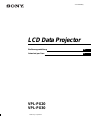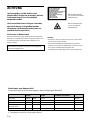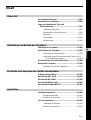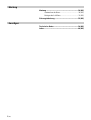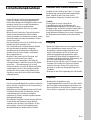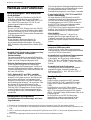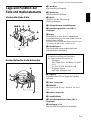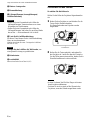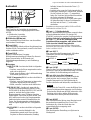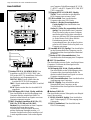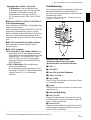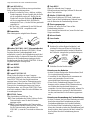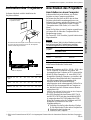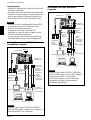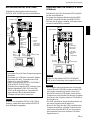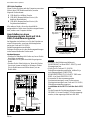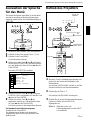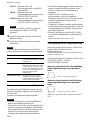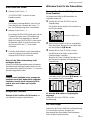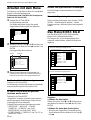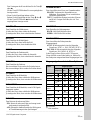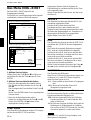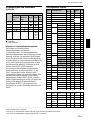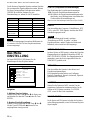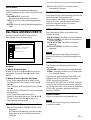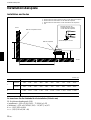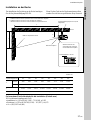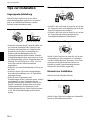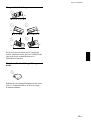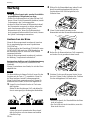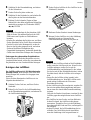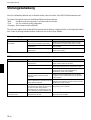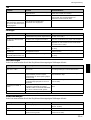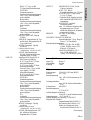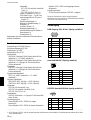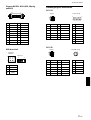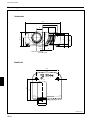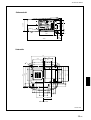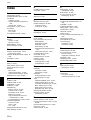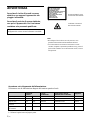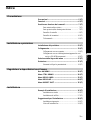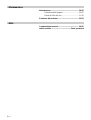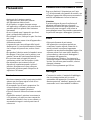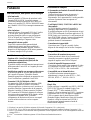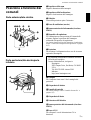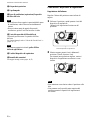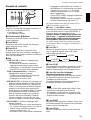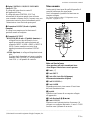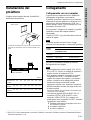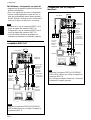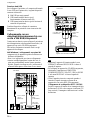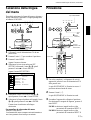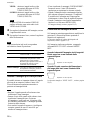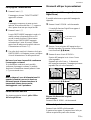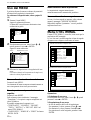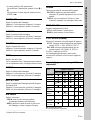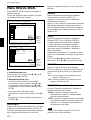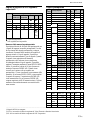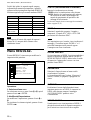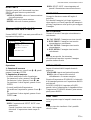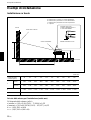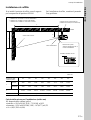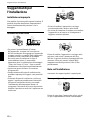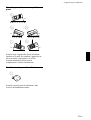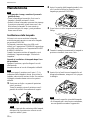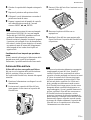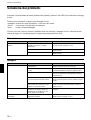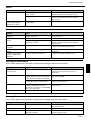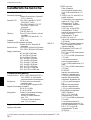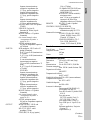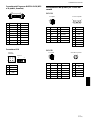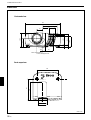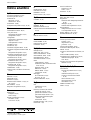Sony VPL-PX20 Manuale del proprietario
- Categoria
- Proiettori
- Tipo
- Manuale del proprietario

1999 Sony Corporation
4-073-984-22(1)
VPL-PX20
VPL-PX30
Bedienungsanleitung
Istruzioni per l’uso
IT
LCD Data Projector
DE
La pagina si sta caricando...
La pagina si sta caricando...
La pagina si sta caricando...
La pagina si sta caricando...
La pagina si sta caricando...
La pagina si sta caricando...
La pagina si sta caricando...
La pagina si sta caricando...
La pagina si sta caricando...
La pagina si sta caricando...
La pagina si sta caricando...
La pagina si sta caricando...
La pagina si sta caricando...
La pagina si sta caricando...
La pagina si sta caricando...
La pagina si sta caricando...
La pagina si sta caricando...
La pagina si sta caricando...
La pagina si sta caricando...
La pagina si sta caricando...
La pagina si sta caricando...
La pagina si sta caricando...
La pagina si sta caricando...
La pagina si sta caricando...
La pagina si sta caricando...
La pagina si sta caricando...
La pagina si sta caricando...
La pagina si sta caricando...
La pagina si sta caricando...
La pagina si sta caricando...
La pagina si sta caricando...
La pagina si sta caricando...
La pagina si sta caricando...
La pagina si sta caricando...
La pagina si sta caricando...
La pagina si sta caricando...
La pagina si sta caricando...
La pagina si sta caricando...
La pagina si sta caricando...
La pagina si sta caricando...

2 (IT)
Per evitare il rischio di incendi o scosse
elettriche, non esporre l’apparecchio alla
pioggia o all’umidità.
Per evitare il pericolo di scosse elettriche,
non aprire l’apparecchio. Per l’assistenza
contattare solo personale qualificato.
La presa di corrente deve essere situata vicino
all’apparecchio e deve essere facilmente accessibile.
AVVERTENZA
Questa etichetta è posta
sul retro del telecomando.
Note
• Non dirigere il fascio laser verso le persone e non
guardare l’interno dell’unità trasmittente del laser.
• Se il telecomando non dovesse funzionare in modo
corretto, rivolgersi al personale qualificato Sony, presso il
quale verrà sostituito con un telecomando nuovo, in base
alla garanzia.
L’etichetta è situata sul
lato del telecomando.
LASER RADIATION
DO NOT STARE INTO BEAM
CLASS 2 LASER PRODUCT
RAYONNEMENT LASER
NE PAS REGARDER DANS LE FAISCEAU
APPAREIL A LASER DE CLASSE 2
LASER–STRAHLING
NIGHT IN DEN STRAHL BLICKEN
LASER KLASSE 2
MAX OUTPUT:1mW
WAVE LENGTH:645nm
Avvertenza sul collegamento dell’alimentazione
Utilizzare un cavo di alimentazione adeguato alla tensione operativa locale.
Stati Uniti, Europa Regno Unito, Irlanda, Giappone
Canada continentale Australia, Nuova Zelanda
Tipo di spina VM0233 290B YP-12A —
1)
VM1296
Estremità femmina VM0089 386A YC-13B VM0310B VM10505
Tipo di cavo SJT SJT H05VV-F N13237/CO-228 HVCTF
Tensione e corrente 10A/125V 10A/125V 10A/250V 10A/250V 13A/125V
nominali
Approvazione delle norme UL/CSA UL/CSA VDE VDE DENTORI
di sicurezza
.........................................................................................................................................................................................................
1) Utilizzare la spina in uso nel proprio paese.

3 (IT)
Italiano
IT
Indice
Presentazione
Precauzioni ..................................................................5 (IT)
Funzioni........................................................................6 (IT)
Posizione e funzione dei comandi .............................7 (IT)
Parte anteriore/lato sinistro ........................................ 7 (IT)
Parte posteriore/lato destro/parte inferiore ................ 7 (IT)
Pannello di controllo .................................................. 9 (IT)
Pannello dei connettori ............................................ 10 (IT)
Telecomando............................................................ 11 (IT)
Installazione e proiezione
Installazione del proiettore .......................................13 (IT)
Collegamento............................................................ 13 (IT)
Collegamento con un computer ............................... 13 (IT)
Collegamento con un videoregistratore/apparecchio con
uscita a 15k RGB/componenti ............................ 16 (IT)
Selezione della lingua del menu ..............................17 (IT)
Proiezione ................................................................. 17 (IT)
Strumenti utili per le presentazioni .......................... 19 (IT)
Regolazioni e impostazioni con il menu
Uso del MENU ........................................................... 20 (IT)
Menu CTRL IMMAG. ................................................. 20 (IT)
Menu REGOL INGR. ................................................. 22 (IT)
Menu REGOLAZ.........................................................24 (IT)
Menu IMPOST. INST. ................................................ 25 (IT)
Installazione
Esempi di installazione ............................................ 26 (IT)
Installazione su tavolo ............................................. 26 (IT)
Installazione al soffitto............................................. 27 (IT)
Suggerimenti per l’installazione ..............................28 (IT)
Installazione impropria ............................................ 28 (IT)
Note sull’installazione ............................................. 28 (IT)

4 (IT)
Manutenzione
Manutenzione............................................................ 30 (IT)
Sostituzione della lampada ...................................... 30 (IT)
Pulizia del filtro dell’aria ......................................... 31 (IT)
Soluzione dei problemi ............................................ 32 (IT)
Altro
Caratteristiche tecniche........................................... 34 (IT)
Indice analitico........................................ Piatto posteriore

5 (IT)
Precauzioni
Sicurezza
•Assicurarsi che la tensione operativa
dell’apparecchio sia identica alla tensione
dell’alimentazione elettrica locale.
•Se del liquido o un oggetto dovessero entrare
nell’apparecchio, scollegarlo e farlo controllare da
personale qualificato prima di farlo funzionare
nuovamente.
•Se non si intende usare l’apparecchio per diversi
giorni, scollegarlo dalla presa di rete.
•Per scollegare il cavo, tirarlo per la spina. Non tirare
mai il cavo.
•La presa di rete deve essere vicina all’apparecchio e
facilmente accessibile.
•L’apparecchio non viene scollegato dalla fonte di
alimentazione CA (rete elettrica domestica) fintanto
che è collegato alla presa di rete, anche se è stato
spento.
•Non guardare l’obiettivo mentre la lampada è accesa.
•Non dirigere il fascio laser verso le persone e non
guardare l’interno dell’unità trasmittente del laser.
•Non avvicinare mani od oggetti alle prese di
ventilazione, poiché l’aria che fuoriesce è calda.
•Fare attenzione a non incastrare le dita nel
dispositivo di regolazione quando si solleva il
proiettore. Non premere con forza sulla parte
superiore del proiettore quando il dispositivo di
regolazione è all’esterno.
Illuminazione
•Per ottenere immagini nitide, la parte anteriore dello
schermo non deve essere esposta a fonti di luce
diretta o alla luce del sole.
•Si raccomanda l’uso di faretti a sospensione. Per
evitare di ridurre il contrasto, utilizzare un
coprilampada sulle lampade fluorescenti.
•Coprire le finestre di fronte allo schermo con tende
opache.
•È preferibile montare il proiettore in una stanza in
cui il pavimento e le pareti non siano composti da
materiali che riflettono la luce; in caso contrario, si
raccomanda che tappeti e carta da parati siano di
colore scuro.
Prevenzione del surriscaldamento interno
Dopo aver disattivato l’alimentazione con il tasto
I /
1
del telecomando o del pannello di controllo, non
scollegare l’apparecchio dalla presa a muro mentre la
ventola di raffreddamento è ancora in funzione.
Attenzione
Il proiettore dispone di prese di ventilazione di
aspirazione sulla parte inferiore e di prese di
ventilazione di scarico sulla parte posteriore. Non
bloccare tali prese con oggetti, onde evitare un
surriscaldamento interno che potrebbe compromettere
la qualità dell’immagine o danneggiare il proiettore.
Pulizia
•Pulire periodicamente le parti esterne
dell’apparecchio con un panno morbido per
conservarne l’aspetto originale. Rimuovere le
macchie ostinate con un panno leggermente
inumidito con una soluzione detergente leggera. Non
utilizzare solventi forti come trielina, benzene o
polvere abrasiva, onde evitare di danneggiare il
rivestimento dell’apparecchio.
•Evitare di toccare l’obiettivo. Per rimuovere la
polvere dall’obiettivo utilizzare un panno morbido
asciutto. Non utilizzare panni inumiditi, soluzioni
detergenti o benzene.
•Pulire il filtro regolarmente ogni 300 ore.
Imballaggio
•Conservare la scatola e il materiale di imballaggio,
dato che potranno risultare utili in caso di
spostamento dell’apparecchio. Per ottenere la
massima protezione, imballare l’apparecchio nello
stesso modo in cui è stato imballato in fabbrica.
Precauzioni
Presentazione

6 (IT)
Funzioni
Alta luminosità, alta qualità delle immagini
•Alta luminosità
Grazie al pannello LCD dotato di microlenti e alla
lampada UHP da 200 W, è possibile ottenere
un’elevata luminosità (emissione luce 1400 ANSI
lumen per il modello VPL-PX20 e 2400 ANSI lumen
per il modello VPL-PX30) e immagini estremamente
nitide.
•Alta risoluzione
Grazie all’utilizzo di tre pannelli XGA da 1,3 pollici
e 790.000 pixel, questo proiettore è in grado di
proiettare immagini nitide con una risoluzione di
1024 × 768 pixel per l’ingresso RGB e 750 linee
televisive orizzontali per l’ingresso video.
•Immagini di elevata qualità
Grazie alla correzione della gamma digitale
tridimensionale, questo proiettore permette di
ottenere immagini altamente uniformi, mentre il
dispositivo di miglioramento RGB interno permette
di ottenere immagini RGB più nitide.
Installazione semplice
•Funzione APA (Auto Pixel Alignment,
Allineamento automatico dei pixel) ad alta
prestazione originale Sony
È possibile ottenere automaticamente immagini assai
nitide premendo il tasto APA se il segnale proviene
da un computer.
•Installazione semplice con un apparecchio esterno
Il proiettore dispone di 44 tipi di dati preimpostati
per i segnali di ingresso. È possibile ottenere
immagini appropriate collegando un apparecchio con
il cavo in dotazione e premendo il tasto APA.
•Connettori USB, RGB digitale e 5BNC
Un apparecchio USB (ad esempio un mouse USB)
consente di espandere il sistema. Utilizzando il
software applicativo in dotazione con il proiettore, è
possibile controllare l’apparecchio da un computer
sul quale è installato il sistema operativo Windows
1)
98. Il connettore RGB digitale permette di collegare
il proiettore ad un apparecchio RGB digitale, mentre
il connettore di ingresso 5BNC consente il
collegamento ad una stazione di lavoro con segnali
in uscita ad alta risoluzione e ad un computer
distante.
Presentazioni semplici
•Telecomando con funzioni di controllo del mouse
e di puntatore laser
Grazie al ricevitore per mouse incorporato, è
possibile far funzionare un computer con il
telecomando. Per le presentazioni, è inoltre possibile
utilizzare il puntatore laser incorporato nel
telecomando.
•Tasti Digital ZOOM, FUNCTION e HELP del
telecomando
Lo ZOOM digitale consente di ingrandire le
immagini, migliorando così le presentazioni.
È possibile assegnare un file di presentazione ai tasti
FUNCTION utilizzando il software applicativo (CD-
ROM) fornito con il proiettore. La sola pressione del
tasto FUNCTION consente l’apertura immediata del
file. Il tasto HELP sarà utile se si riscontrano
problemi durante il funzionamento.
•Comodamente trasportabile
Il proiettore pesa 7,2 kg ed è portatile. Inoltre,
dispone di una maniglia che ne facilita il trasporto.
Compatibilità multi scan
•Convertitore di scansione incorporato
Questo proiettore è dotato di un convertitore di
scansione incorporato in grado di convertire il
segnale di ingresso entro 1024 × 768 pixel.
•Varietà di segnali di ingresso accettati
Il proiettore accetta segnali video compositi, S video
e a componenti, oltre che segnali RGB 15k, VGA
2)
,
SVGA
2)
, XGA
2)
e SXGA
2)
, tutti visualizzabili.
•Compatibile con sei sistemi di colore
È possibile selezionare automaticamente o
manualmente i sistemi di colore NTSC
3.58, PAL,
SECAM, NTSC
4.43
3)
, PAL-M o PAL-N.
Altre funzioni
Plug & Play
Questo proiettore è compatibile con DDC1 e DDC2B.
DDC1 e DDC2B sono lo standard Display Data
Channel (DDC
TM
)
4)
dello standard di VESA.
Quando si collega un sistema host DDC1, il proiettore
si sincronizza con V.CLK che segue lo standard di
VESA e trasmette dati di identificazione EDID
(Extended Display Identification Data) alla linea dati.
Quando si collega un sistema host DDC2B, il
proiettore passa automaticamente al modo di
comunicazione adeguato.
Funzioni
.........................................................................................................................................................................................................
1) Windows è un marchio di fabbrica registrato di Microsoft Corporation (U.S.A e altri paesi).
2) VGA, SVGA, XGA e SXGA sono marchi di fabbrica registrati di International Business Machines Corporation, U.S.A.
3) NTSC4.43 è il sistema di colore utilizzato nella riproduzione di video registrati su NTSC con un videoregistratore dotato del
sistema NTSC4.43.
4) DDC
TM
è un marchio di fabbrica registrato di Video Electronics Standard Association.

7 (IT)
Posizione e funzione dei
comandi
Parte anteriore/lato sinistro
1 Regolatore dello zoom
Regola le dimensioni delle immagini.
2 Regolatore della focalizzazione
Regola la focalizzazione dell’immagine.
3 Obiettivo
Prima della proiezione aprire l’otturatore.
4 Prese di ventilazione (scarico)
5 Sensore anteriore del telecomando (ricevitore
SIRCS)
6 Dispositivo di regolazione
Se l’immagine non viene proiettata all’interno dello
schermo, regolare la posizione dell’immagine
utilizzando il dispositivo di regolazione.
Per ulteriori dettagli sull’uso del dispositivo di regolazione,
vedere “Come usare il dispositivo di regolazione” a pagina
8 (IT).
7 Protezione
Per effettuare il collegamento ad un cavo di sicurezza
opzionale (Kensington).
La protezione corrisponde al sistema di sicurezza
MicroSaver Kensington.
In caso di delucidazioni, rivolgersi a:
Kensington
2853 Campus Drive, San Mates, CA 94403
U.S.A.
Tel: 800-535-4242: interno 3348
Indirizzo:
http://www.kensington.com/
8 Maniglia
Per il trasporto tirare verso l’alto la maniglia del
proiettore.
9 Altoparlante di sinistra
0 Pannello di controllo
Per ulteriori dettagli, vedere “Pannello di controllo” a
pagina 9 (IT).
qa Altoparlante di destra
qs Otturatore dell’obiettivo
qd Sensore posteriore del telecomando (ricevitore
SIRCS)
qf Presa AC IN
Per collegare il cavo di alimentazione CA in
dotazione.
Parte posteriore/lato destro/parte
inferiore
Posizione e funzione dei comandi
2
3
6
45 7
8
9
1qa
qs 0
w;
qg
qj
qh
ql
qk
qd
qf

8 (IT)
qg Altoparlante posteriore
qh Coprilampada
qj Prese di ventilazione (aspirazione)/Coperchio
del filtro dell’aria
Note
•Non collocare alcun oggetto in prossimità delle prese
di ventilazione, onde evitare un surriscaldamento
interno.
•Non avvicinare mani od oggetti alle prese di
ventilazione, poiché l’aria che fuoriesce è calda.
qk Tasto del coperchio del filtro dell’aria
Utilizzarlo per rimuovere il coperchio del filtro
dell’aria.
Per ulteriori dettagli, vedere “Pulizia del filtro dell’aria” a
pagina 31 (IT).
Nota
Per ottenere prestazioni ottimali, pulire il filtro
dell’aria ogni 300 ore.
ql Tasti del dispositivo di regolazione
w; Pannello dei connettori
Per maggiori dettagli, vedere pagina 10 (IT).
Come usare il dispositivo di regolazione
Regolazione dell’altezza
Regolare l’altezza del proiettore come indicato di
seguito:
1 Sollevare il proiettore, quindi premere i tasti del
dispositivo di regolazione.
I dispositivi di regolazione fuoriescono dal
proiettore.
2 Mentre vengono premuti i tasti, abbassare il
proiettore. Quindi, rilasciare i tasti.
Per ottenere una regolazione migliore, ruotare i
dispositivi di regolazione verso destra e verso
sinistra.
Note
•Fare attenzione a non lasciar cadere il proiettore sulle
dita.
•Non premere con forza sulla parte superiore del
proiettore mentre il dispositivo di regolazione è
all’esterno.
Posizione e funzione dei comandi
Tasti del dispositivo di regolazione

9 (IT)
Posizione e funzione dei comandi
Pannello di controllo
1 Tasti VOL +/–
Regolano il volume degli altoparlanti incorporati e il
livello di uscita della presa AUDIO.
+ : per alzare il volume.
– : per abbassare il volume.
2 Tasti direzionali (M/m/</,)
Utilizzati per selezionare il menu o per effettuare
diverse regolazioni.
3 Tasto MENU
Visualizza il menu sullo schermo. Per eliminare il
menu, premere di nuovo il tasto.
4 Tasto HELP
Se durante un’operazione si necessita di aiuto,
premere questo tasto per visualizzare i messaggi di
aiuto. Nel menu Help vengono elencate le soluzioni in
base al tipo di problema.
5 Spie
LAMP/COVER: si illumina o lampeggia nelle
seguenti situazioni:
• Si illumina se la lampada è consumata o
raggiunge una temperatura troppo elevata.
• Lampeggia se il coprilampada o il coperchio del
filtro dell’aria non sono chiusi saldamente.
TEMP (Temperatura)/FAN: si illumina o
lampeggia nelle seguenti situazioni:
• Si illumina se la temperatura all’interno del
proiettore sale in modo anomalo.
• Lampeggia se la ventola è rotta.
POWER SAVING: si illumina se il proiettore è nel
modo di risparmio energetico. Quando POWER
SAVING nel menu REGOLAZ. è impostato su
INSER, il proiettore entra nel modo di risparmio
energetico se non riceve alcun segnale per 10
minuti. Anche se la lampada si spegne, la ventola
di raffreddamento continua a funzionare. Nel
modo di risparmio energetico, per i primi 40
secondi il tasto non è utilizzabile. Il modo di
risparmio energetico viene annullato se viene
ricevuto un segnale o premuto un tasto qualsiasi.
ON/STANDBY: si illumina o lampeggia nelle
seguenti situazioni:
• Si illumina in rosso se il cavo di alimentazione
CA è inserito nella presa a muro. Una volta nel
modo di attesa, è possibile accendere il
proiettore tramite il tasto
I / 1
.
•
Si illumina in verde se viene attivata l’alimentazione.
• Lampeggia in verde fintanto che la ventola di
raffreddamento è in funzione dopo aver spento
l’apparecchio con il tasto
I / 1
. La ventola
continua a funzionare per circa 120 secondi
dopo lo spegnimento.
La spia ON/STANDBY lampeggia rapidamente
per i primi 40 secondi.
Durante questo lasso di tempo non è possibile
riattivare l’alimentazione con il tasto
I / 1
.
Per ulteriori dettagli relativi alle spie LAMP/COVER e
TEMP/FAN, vedere a pagina 33 (IT).
6 Tasto
I / 1
(accensione / attesa)
Viene usato per accendere e spegnere il proiettore quando
si trova nel modo di attesa. La spia ON/STANDBY si
illumina in verde se l’alimentazione è attivata.
Quando si disattiva l’alimentazione, premere due
volte il tasto
I / 1
seguendo le indicazioni fornite
dal messaggio visualizzato sullo schermo oppure
tenere premuto il tasto per circa un secondo.
Per ulteriori dettagli relativi alle procedure per togliere
l’alimentazione, vedere “Per spegnere l’alimentazione” a
pagina 19 (IT).
7 Tasto INPUT
Seleziona il segnale di ingresso. Ad ogni pressione del
tasto, il segnale di ingresso cambia nell’ordine
indicato dalla seguente figura:
I segnali audio sono comuni a VIDEO e a S-VIDEO.
8 Tasto LIGHT
Se si preme questo tasto quando l’apparecchio è acceso, i
tasti del pannello di controllo vengono visualizzati in
arancione. Premere questo tasto per spegnere la luce.
9 Tasto APA (Auto Pixel Alignment,
Allineamento automatico dei pixel)
Quando il segnale proviene da un computer, effettua
una regolazione automatica in modo da proiettare
l’immagine più nitida possibile.
Contemporaneamente, regola automaticamente lo
scorrimento (alto/basso e sinistra/destra).
Nota
Premere il tasto APA quando sullo schermo viene
visualizzata l’immagine intera. Se intorno
all’immagine vi sono bordi neri, la funzione APA
non funziona correttamente e l’immagine potrebbe
fuoriuscire dallo schermo.
q; Tasto RESET
Ripristina il valore impostato in fabbrica. Questo tasto
è utilizzabile quando sullo schermo viene visualizzato
il menu o una voce da impostare.
qa Tasto ENTER
Inserisce le impostazioni delle voci nel sistema dei
menu.
IN
P
U
T
HELP
MENU
EN
TER
RESET
A
P
A
LIG
H
T
V
O
L +
V
O
L -
LAMP/
COVER
TEMP/
FAN
POWER
SAVING
ON/
STANDBY
1234
5
6
7
890qa
B INGRE A B INGRE B
S-VIDEO b VIDEO b

10 (IT)
Pannello dei connettori
1 Connettori INPUT A
1Interruttore DIGITAL RGB/5BNC/RGB:
Seleziona i segnali DIGITAL RGB, 5BNC o
RGB per i connettori di ingresso INPUT A.
Selezionare la posizione appropriata in base al
segnale di ingresso.
DIGITAL RGB: segnale di ingresso proveniente
dal connettore DIGITAL RGB.
5BNC: segnale di ingresso proveniente dal
connettore 5BNC.
RGB: segnale di ingresso proveniente dal
connettore RGB.
2Connettore di ingresso RGB (HD D-sub a 15
piedini, femmina): si collega all’uscita del
monitor di un computer usando il cavo in
dotazione. Questo connettore accetta solo segnali
provenienti da un computer.
3Connettori di ingresso 5BNC (connettori R/R-
Y/P
R, G/Y, B/B-Y/PB, SYNC/HD, VD) (tipo
BNC):
Si collega ad un computer o a un
videoregistratore ad alta risoluzione i cui segnali
sono trasmessi a lunghe distanze; ad esempio,
Lato destro
Posizione e funzione dei comandi
quando il proiettore è appeso al soffitto.
In base all’apparecchio collegato, viene
selezionato il segnale di computer componente
(R-Y/Y/B-Y), HDTV o DTV (DTV GBR, DTV
YP
BPR).
4Connettore di ingresso DIGITAL RGB (DFP a
20 piedini, TMDS): Si collega ad un connettore
di uscita RGB digitale di un dispositivo esterno.
5Connettore USB: si collega al computer o a un
dispositivo USB.
Presa A: (destra, per connettore downstream,
4 piedini): si collega ad un dispositivo USB.
Presa B: (sinistra, per connettore upstream, 4
piedini): si collega a un computer. Se si
collega il proiettore a un computer, il
proiettore presume che sia collegato anche un
mouse USB; ciò consente di controllare il
mouse usando il telecomando. Il software in
dotazione permette di controllare il proiettore
usando il computer.
6Connettore MOUSE (13 piedini): si collega alla
porta del mouse di un computer mediante il cavo
in dotazione per controllarne il funzionamento.
7Presa AUDIO (minipresa stereo): si collega
all’uscita audio di un computer.
2 Connettori INPUT B
Si collegano a un apparecchio esterno quale un
computer. È possibile controllare il segnale del mouse
con il telecomando.
Ingresso RGB (HD D-sub a 15 piedini, femmina):
si collega all’uscita del monitor di un computer
usando il cavo in dotazione. Questo connettore
accetta solo segnali provenienti da un computer.
AUDIO (minipresa stereo): si collega all’uscita
audio di un computer.
MOUSE (13 piedini): si collega alla porta del
mouse di un computer mediante il cavo in
dotazione per controllarne il funzionamento.
3 Prese VIDEO IN
Si collegano a un apparecchio video esterno quale un
videoregistratore.
S VIDEO (mini DIN a 4 piedini): si collega
all’uscita S video (uscita video Y/C) di un
apparecchio video.
VIDEO (tipo fono): si collega all’uscita video
composita.
AUDIO Ingresso L (MONO)/R (
tipo fono): si
collegano all’uscita audio dell’apparecchio. Per
gli apparecchi stereo, usare entrambe le prese L e
R; per gli apparecchi monofonici, usare solo la
presa L (MONO).
I segnali audio sono comuni a VIDEO e a S
VIDEO.
RS-232C
IN
PLUG IN POWER
OUTPUT
INPUT A
INPUT B
VIDEO IN
CONTROL S
REMOTE
DIGITAL RGB
USB
R/R-Y/PR B/B-Y/PB SYNC/HD VDG/Y
MOUSEAUDIORGB
MOUSEAUDIOAUDIO RGB
MONITOR
S VIDEO VIDEO AUDIO
L
R
(MONO)
DIGITAL
RGB RGB
5BNC
RS-232C
IN
PLUG IN POWER
OUTPUT
INPUT A
INPUT B
VIDEO IN
CONTROL S
REMOTE
DIGITAL RGB
USB
R/R-Y/P
R
B/B-Y/P
B
SYNC/HD VDG/Y
MOUUSEAUDIORGB
MOUUSEAUDIOAUDIO RGB
MONITOR
S VIDEO VIDEO AUDIO
L
R
(MONO)
DIGITAL
RGB RGB
5BNC
34
2
1
6
5
INPUT A
DIGITAL RGB
USB
R/R-Y/P
R
B/B-Y/P
B
SYNC/HD VDG/Y
MOUSEAUDIORGB
DIGITAL
RGB RGB
5BNC
76
2
1
5
3
4

11 (IT)
.........................................................................................................................................................................................................
1) Macintosh è un marchio registrato di Apple Computer, Inc.
Telecomando
I tasti aventi gli stessi nomi di quelli del pannello di
controllo funzionano allo stesso modo.
Con il telecomando è possibile far funzionare un
computer collegato.
Per ulteriori dettagli, vedere “Collegamento con un
computer” a pagina 13 (IT).
Note sul fascio laser
•Non guardare nell’unità trasmittente laser.
•Non dirigere il fascio laser verso le persone.
1 Tasto
I
/
1
2 Tasto INPUT
3 Tasto APA (Auto Pixel Alignment,
Allineamento automatico dei pixel)
4 Tasti VOLUME +/–
5 Tasto LASER
Premendo questo tasto viene emesso il fascio laser
dall’unità trasmittente laser.
6 Joystick
Funziona come il mouse di un computer collegato
all’apparecchio.
7 Tasti direzionali (M/m/</,)
8 Tasto L CLICK
Funziona come il pulsante sinistro di un mouse. Se
collegato a un computer Macintosh
1)
, il tasto L CLICK
funziona come il pulsante di un mouse.
Posizione e funzione dei comandi
COMMAND
MUTING
VOLUME
HELP
/
INPUTAPA
FUNCTION
MENU
LASER
ENTER
RESET
D ZOOM
+
–
+
–
R CLICK
PIC
AUDIO
ONOFF
12
6
7
9
qd
qa,qs
qf
qg
qh
qj
qk
ql
w;
wa ws
0
8
5
4
2
1
3
4 Spina CONTROL S IN/PLUG IN POWER
(uscita CC 5V)
Si collega alle spine di uscita control S
dell’apparecchio Sony.
Si collega alla presa CONTROL S OUT sul
telecomando in dotazione quando viene utilizzato
come comando a distanza con filo. In questo caso, non
è necessario inserire le pile nel telecomando poiché
l’alimentazione viene fornita da questa presa.
5 Connettore RS-232C (D-sub a 9 piedini,
femmina)
Si collega a un computer per far funzionare il
proiettore usando un computer.
6 Connettori OUTPUT
MONITOR (HD D-sub a 15 piedini, femmina): si
collega all’uscita video del monitor. Invia i
segnali provenienti dal canale selezionato nel
connettore INPUT A (RGB o 5BNC) o INPUT B
(RGB). Questo connettore non invia alcun
segnale proveniente dal connettore DIGITAL
RGB.
AUDIO (tipo fono): si collega ad altoparlanti esterni
attivi.
Il volume degli altoparlanti può essere controllato
mediante i tasti VOLUME +/– del telecomando o
i tasti VOL +/– del pannello di controllo.

12 (IT)
suono, premere di nuovo questo tasto oppure
premere il tasto VOLUME +.
qk Tasto HELP
Se si necessita di aiuto durante un’operazione,
premere questo tasto per visualizzare i messaggi di
aiuto.
ql Interruttore COMMAND ON/OFF
Quando questo interruttore è impostato su OFF, i tasti
del telecomando non funzionano. In questo modo si
ottiene un risparmio dell’energia delle pile.
w; Spia di trasmissione
Quando si preme un tasto del telecomando, questa
spia si accende.
Quando si usa il puntatore laser, questa spia non si
accende.
wa Unità trasmittente a infrarossi
ws Unità trasmittente laser
Installazione delle pile
1 Per aprire il coperchio, spingerlo e farlo scorrere,
quindi inserire due pile formato AA (R6) (in
dotazione) rispettando la corretta polarità.
2 Richiudere il coperchio.
Note sulle pile
•Durante l’inserimento delle pile, accertarsi che il loro
orientamento sia corretto.
•Non usare una pila vecchia con una nuova o tipi di
pile diversi.
•Se non si intende usare il telecomando per un lungo
periodo di tempo, togliere le pile per evitare danni
dovuti a perdite di elettrolita. In caso di perdite,
togliere le pile, asciugare lo scomparto e sostituirle
con altre nuove.
Note sul funzionamento del telecomando
•Assicurarsi che non vi sia nulla che ostruisca il
fascio a raggi infrarossi tra il telecomando e il
sensore del proiettore.
•La portata è limitata. Minore è la distanza tra il
telecomando e il proiettore, maggiore è l’ampiezza
dell’angolo all’interno del quale il telecomando è in
grado di controllare il proiettore.
Posizione e funzione dei comandi
Accertarsi di
inserire le
pile dal lato
#.
9 Tasto R CLICK
Funziona come il pulsante destro di un mouse. Se
collegato a un computer Macintosh, il tasto R CLICK
funziona come il pulsante di un mouse.
0 Tasto D ZOOM +/–
Ingrandisce l’immagine in una posizione dello
schermo desiderata.
+: premendo una volta il tasto +, viene visualizzata
l’icona che indica il punto che si desidera
ingrandire. Utilizzare uno dei tasti direzionali (M/
m/</,) per spostare l’icona sul punto da
ingrandire. Premere più volte il tasto + finché
l’immagine non raggiunge le dimensioni
desiderate.
–: premendo il tasto –, un’immagine
precedentemente ingrandita con il tasto D ZOOM
+ viene rimpicciolita.
qa Portacinghia
Viene usato per inserirvi la cinghia in dotazione.
qs Presa CONTROL S OUT (minipresa stereo)
Si collega alla presa CONTROL S IN del proiettore
con il cavo di collegamento (non in dotazione) quando
si utilizza il telecomando collegato via cavo. In questo
caso, non è necessario installare le pile poiché
l’alimentazione viene fornita tramite la spina
CONTROL S IN collegata al proiettore.
qd Tasto RESET
qf Tasto ENTER
qg Tasto MENU
qh Tasti FUNCTION 1/2
Se si collega il proiettore ad un computer, è possibile
aprire un file sullo schermo semplicemente premendo
il tasto FUNCTION. In questo modo le presentazioni
vengono migliorate. Per utilizzare questa funzione,
assegnare un file al tasto FUNCTION utilizzando il
software applicativo. Per ulteriori dettagli
sull’assegnazione di file al tasto FUNCTION, fare
riferimento al file guida del software applicativo.
qj Tasti MUTING
Eliminano l’immagine e il suono.
PIC: elimina l’immagine. Per ripristinarla, premere
di nuovo questo tasto.
AUDIO: impedisce l’invio del suono agli
altoparlanti e alla presa AUDIO. Per ripristinare il

13 (IT)
Collegamento
Collegamento con un computer
In questa sezione vengono descritte le modalità di
collegamento del proiettore a un computer.
È possibile controllare il proiettore con un computer
utilizzando il software applicativo in dotazione con il
proiettore e/o utilizzare un dispositivo USB. Per
ulteriori dettagli, vedere “Uso di un dispositivo USB
(ad esempio un mouse USB)”.
Se il proiettore è collegato a un computer, è possibile
controllare il mouse del computer usando il
telecomando.
I tasti R/L CLICK e il joystick funzionano nel modo
indicato di seguito.
Nota
Accertarsi che nulla ostruisca il fascio a raggi
infrarossi tra il telecomando e il sensore del proiettore.
Tasto e
Funzionamento
joystick
IBM PC/AT
1)
Macintosh
compatibile, seriale
R CLICK
(anteriore)
Tasto destro Pulsante del mouse
L CLICK
(posteriore)
Tasto sinistro Pulsante del mouse
Joystick Corrisponde ai movimenti del mouse
Fare inoltre riferimento al manuale di istruzioni
dell’apparecchio da collegare.
Note
•Questo apparecchio accetta i segnali VGA, SVGA,
XGA o SXGA. Tuttavia, si consiglia di impostare il
segnale di uscita del computer su XGA.
•Se si imposta il computer, ad esempio un portatile
compatibile IBM PC/AT, in modo da inviare il
segnale allo schermo del computer e a un monitor
esterno, è possibile che le immagini del monitor
esterno non vengano visualizzate in modo
appropriato. In questo caso, impostare il segnale di
uscita del computer in modo che venga inviato solo
al monitor esterno.
Per ulteriori dettagli, fare riferimento alle istruzioni per
l’uso fornite con il computer.
•I connettori di ingresso RGB di INPUT A/B e il
connettore DIGITAL RGB di INPUT A sono
conformi a VESA DDC2B. Se il computer o la
scheda grafica sono compatibili con DDC, accendere
l’apparecchio come indicato:
1 Collegare il proiettore al computer con il cavo
HD D-sub a 15 piedini.
2 Accendere il proiettore.
3 Avviare il computer.
Installazione del proiettore / Collegamento
.........................................................................................................................................................................................................
1) IBM e PC/AT sono rispettivamente, un marchio di fabbrica e un marchio di fabbrica registrato di International Business
Machines Corporation, U.S.A.
Installazione e proiezione
Installazione del
proiettore
In questa sezione vengono descritte le modalità di
installazione del proiettore.
Centratura orizzontale
dello schermo
La distanza tra l’obiettivo e lo schermo varia a seconda delle
dimensioni di quest’ultimo. Usare la seguente tabella come
guida.
Unità: m
Dimensioni
dello schermo
40 60 80 100 120 150 200 300
(pollici)
Distanza
1,5 2,3 3,1 3,9 4,6 5,8 7,8 11,7
minima
Distanza
1,8 2,8 3,7 4,7 5,7 7,1 9,5 14,3
massima
Distanza tra lo schermo e il
centro dell’obiettivo

14 (IT)
Collegamento con un computer
Macintosh
Lato destro
Cavo del
mouse
SIC-S20
(non in
dotazione)
alla porta
del mouse
all’uscita audio
all’uscita
del monitor
Collegamento
Adattatore
del segnale
(non in
dotazione)
RS-232C
IN
PLUG IN POWER
OUTPUT
INPUT A
INPUT B
VIDEO IN
CONTROL S
REMOTE
DIGITAL RGB
USB
R/R-Y/PR B/B-Y/PB SYNC/HD VDG/Y
MOUSEAUDIORGB
MOUSEAUDIOAUDIO RGB
MONITOR
S VIDEO VIDEO AUDIO
L
R
(MONO)
DIGITAL
RGB RGB
5BNC
DIGITAL
RGB RGB
5BNC
Cavo audio
stereo (non
in dotazione)
Computer
Monitor
Cavo del
monitor
SMF-410
(non in
dotazione)
Cavo HD
D-sub a
15 piedini
(in
dotazione)
Altoparlante
Note
•Impostare l’interruttore DIGITAL RGB/5BNC/
RGB su RGB (destra) se si collega il computer al
connettore INPUT A.
•Se si collega un computer Macintosh, è necessario
l’adattatore di segnale opzionale.
a INPUT A
o INPUT B
RS-232C
IN
PLUG IN POWER
OUTPUT
INPUT A
INPUT B
VIDEO IN
CONTROL S
REMOTE
DIGITAL RGB
USB
R/R-Y/P
R
B/B-Y/P
B
SYNC/HD VDG/Y
MOUSEAUDIORGB
MOUSEAUDIOAUDIO RGB
MONITOR
S VIDEO VIDEO AUDIO
L
R
(MONO)
DIGITAL
RGB RGB
5BNC
DIGITAL
RGB RGB
5BNC
Nell’effettuare i collegamenti, accertarsi di:
•spegnere tutti gli apparecchi prima di effettuare un
qualsiasi collegamento.
•usare i cavi appropriati per ciascun collegamento.
•inserire in modo appropriato le spine dei cavi; le
spine non perfettamente inserite spesso generano
disturbi. Quando si scollega un cavo, assicurarsi di
tirarlo per la spina e di non tirare il cavo stesso.
Note
•Collegare tutti i cavi al connettore INPUT A se si
riceve un segnale dal connettore INPUT A.
Collegare tutti i cavi al connettore INPUT B se si
riceve un segnale dal connettore INPUT B.
•I cavi del mouse in dotazione potrebbero non
funzionare correttamente a seconda del computer.
Collegamento con un computer
compatibile IBM PC/AT
Lato destro
alla porta
seriale o
alla porta
del mouse
Monitor
SIC-S21 (per
seriale)/S22
(per PS/2)
Cavo del
mouse (in
dotazione)
all’uscita
monitor
Cavo audio
stereo (non
in dotazione)
all’uscita
audio
Cavo HD
D-sub a
15 piedini
(in
dotazione)
Computer
Cavo del
monitor
SMF-410
(non in
dotazione)
Altoparlante
Nota
Impostare l’interruttore DIGITAL RGB/5BNC/
RGB su RGB (destra) se si collega il computer al
connettore INPUT A.
a INPUT A
o INPUT B

15 (IT)
Uso di un dispositivo USB (ad esempio
un mouse USB)
Collegare il dispositivo USB al connettore USB sul
pannello di controllo.
È possibile collegare il computer al proiettore tramite
il connettore RGB, il connettore 5BNC o il connettore
DIGITAL RGB. Nell’esempio seguente viene
utilizzato il connettore RGB.
Uso del connettore DIGITAL RGB (TMDS)
Collegare il computer al connettore DIGITAL RGB
(TMDS) sul pannello dei connettori.
Collegamento
Nota
Impostare l’interruttore DIGITAL RGB/5BNC/
RGB sulla posizione adatta al tipo di collegamento
effettuato.
RS-232C
IN
PLUG IN POWER
OUTPUT
INPUT A
INPUT B
VIDEO IN
CONTROL S
REMOTE
DIGITAL RGB
USB
R/R-Y/P
R
B/B-Y/P
B
SYNC/HD VDG/Y
MOUSEAUDIORGB
MOUSEAUDIOAUDIO RGB
MONITOR
S VIDEO VIDEO AUDIO
L
R
(MONO)
DIGITAL
RGB RGB
5BNC
DIGITAL
RGB RGB
5BNC
Lato destro
Cavo HD
D-sub
a 15
piedini (in
dotazione)
Cavo audio
stereo (non
in dotazione)
all’uscita
monitor
alla porta
USB
all’uscita
audio
Altro
apparecchio
USB
Cavo
USB
tipo A-
tipo B
(in
dota-
zione)
Computer
Lato destro
Note
•Usare il cavo del mouse adatto al computer.
•È possibile usare un mouse USB. Per ulteriori
dettagli, vedere “Uso di un dispositivo USB (ad
esempio un mouse USB)”.
•Impostare l’interruttore DIGITAL RGB/5BNC/
RGB su DIGITAL RGB (sinistra).
•Per effettuare il collegamento di un dispositivo
RGB digitale, utilizzare il cavo del segnale digitale
(SMF-D102 o SMF-D110) (non in dotazione). Non
utilizzare altri tipi di cavi, altrimenti le immagini
potrebbero apparire disturbate.
Cavo del
mouse
Cavo audio
stereo (non
in dotazione)
Cavo del
segnale
digitale
SMF-D102
(non in
dotazione)
o
SMF-D110
(non in
dotazione)
RS-232C
IN
PLUG IN POWER
OUTPUT
INPUT A
INPUT B
VIDEO IN
CONTROL S
REMOTE
DIGITAL RGB
USB
R/R-Y/P
R
B/B-Y/P
B
SYNC/HD VDG/Y
MOUSEAUDIORGB
MOUSEAUDIOAUDIO RGB
MONITOR
S VIDEO VIDEO AUDIO
L
R
(MONO)
DIGITAL
RGB RGB
5BNC
DIGITAL
RGB RGB
5BNC
alla porta del
mouse
all’uscita
digitale RGB
all’uscita
audio
Computer
Computer
Cavo del
telecomando
alla porta
RS-232C
Nota
Se si usa il connettore DIGITAL RGB (TMDS), i
segnali video non verranno emessi dal connettore
MONITOR.
Note
•Il computer potrebbe non avviarsi in modo corretto
se è collegato al connettore USB del proiettore con il
cavo USB. In tal caso, scollegare il cavo USB e
riavviare il computer, quindi collegare il computer al
proiettore utilizzando il cavo USB in dotazione con il
proiettore.
•Il connettore USB presente su questo proiettore
funziona soltanto se sul computer utilizzato è
installato Windows 98.
•Se si collega il mouse al computer tramite il
connettore USB, non collegare un altro mouse alla
porta MOUSE. Il proiettore riconosce
automaticamente che è stato collegato un mouse
USB.

16 (IT)
RS-232C
IN
PLUG IN POWER
OUTPUT
INPUT A
INPUT B
VIDEO IN
CONTROL S
REMOTE
DIGITAL RGB
USB
R/R-Y/P
R
B/B-Y/P
B
SYNC/HD VDG/Y
MOUSEAUDIORGB
MOUSEAUDIOAUDIO RGB
MONITOR
S VIDEO VIDEO AUDIO
L
R
(MONO)
DIGITAL
RGB RGB
5BNC
DIGITAL
RGB RGB
5BNC
Note
•Impostare il rapporto di formato usando la voce
FORMATO del menu REGOL INGR. in base al
segnale di ingresso.
•Per collegare un apparecchio 15k RGB/componente,
selezionare l’impostazione COMPUTER/
COMPONENTI/DTV YP
BPR/DTV GBR in INGRE
A nel menu REGOLAZ. in base al segnale di
ingresso.
•Usare il segnale sincronico composito quando si
immette il segnale sincronico esterno da un
apparecchio con uscita RGB 15k/componenti.
Collegamento ad un dispositivo HDTV 1035/60i
Poiché il rapporto di formato di un’immagine ad alta
definizione è di 16:9 e che vengono visualizzate 576
linee verticali, l’immagine visualizzata non è ad alta
definizione.
Lato destro
Apparecchio 15k RGB/componenti
all’uscita
RGB/
componenti
Cavo BNC (non
in dotazione)
Cavo audio
stereo
(non in
dotazione)
all’
uscita
audio
Collegamento
Funzione hub USB
Se si collegano il proiettore e il computer utilizzando
il cavo USB per la prima volta, i seguenti dispositivi
verranno riconosciuti.
1 Hub USB per scopi generali
2 USB human interface device (per il
funzionamento del mouse senza fili)
3 USB human interface device (per la funzione di
controllo del proiettore)
Qualsiasi dispositivo collegato al connettore
downstream di un proiettore viene riconosciuto dal
computer.
Collegamento con un
videoregistratore/apparecchio con
uscita a 15k RGB/componenti
Questa sezione descrive come collegare il proiettore a
un videoregistratore, ad altoparlanti esterni attivi, ad
apparecchi con uscita 15k RGB/componenti.
Fare inoltre riferimento ai manuali forniti con gli
apparecchi da collegare.
Nell’effettuare i collegamenti, accertarsi di:
•spegnere tutti gli apparecchi prima di effettuare un
qualsiasi collegamento.
•usare i cavi appropriati per ciascun collegamento.
•inserire in modo appropriato le spine dei cavi; le
spine non perfettamente inserite spesso generano
disturbi. Quando si scollega un cavo, assicurarsi di
afferrarlo dalla spina e di non tirare il cavo stesso.
Cavo S-Video
(non in
dotazione)
Cavo audio/
video
(in dotazione)
Altoparlanti attivi
alle uscite
audio/video
all’uscita S
video
Videoregistratore
Lato destro
RS-232C
IN
PLUG IN POWER
OUTPUT
INPUT A
INPUT B
VIDEO IN
CONTROL S
REMOTE
DIGITAL RGB
USB
R/R-Y/P
R
B/B-Y/P
B
SYNC/HD VDG/Y
MOUSEAUDIORGB
MOUSEAUDIOAUDIO RGB
MONITOR
S VIDEO VIDEO AUDIO
L
R
(MONO)
DIGITAL
RGB RGB
5BNC

17 (IT)
INPUT
HELP
MENU
E
N
T
E
R
RESET
APA
L
IG
H
T
VOL +
VOL -
LAMP/
COVER
TEMP/
FAN
POWER
SAVING
ON/
STANDBY
COMMAND
MUTING
VOLUME
HELP
/
INPUTAPA
FUNCTION
MENU
LASER
ENTER
RESET
D ZOOM
+
–
+
–
R CLICK
PIC
AUDIO
ONOFF
12
2
3
1
4
5
2
3
Selezione della lingua del menu / Proiezione
1 Una volta completati i collegamenti di tutti gli
apparecchi, inserire il cavo di alimentazione CA
nella presa di rete.
La spia ON/STANDBY si illumina in rosso e il
proiettore entra nel modo di attesa.
2 Premere il tasto I /
1
.
La spia ON/STANDBY si illumina in verde.
3 Accendere l’apparecchio collegato al proiettore.
Per selezionare la sorgente di ingresso, premere il
tasto INPUT.
INGRE A:seleziona i segnali audio e video
provenienti dal connettore INPUT A.
INGRE B:seleziona i segnali audio e video
provenienti dal connettore INPUT B.
Proiezione
Spia ON/STANDBY
Tasto
APA
Tasto APA
Selezione della lingua
del menu
È possibile selezionare la lingua del menu a schermo e
di altre indicazioni a schermo. La lingua preimpostata
in fabbrica è ENGLISH.
1 Collegare il cavo di alimentazione CA ad una
presa di rete.
2 Premere il tasto I /
1
per accendere il proiettore.
3 Premere il tasto MENU.
Appare il menu a schermo.
4 Selezionare la terza icona nel menu SET
SETTING utilizzando il tasto M o m, quindi
premere il tasto , o il tasto ENTER.
Appare il menu SET SETTING.
5 Selezionare LANGUAGE con il tasto M o m,
quindi premere il tasto , o il tasto ENTER.
6 Selezionare la lingua desiderata utilizzando il tasto
M o m, quindi premere il tasto < o ENTER.
Il menu viene visualizzato nella lingua
selezionata.
Per annullare la schermata del menu
Premere il tasto MENU.
La schermata del menu scompare automaticamente se
non viene premuto alcun tasto per un minuto.
INPUT
HELP
M
E
NU
ENTER
RESET
APA
LIGHT
V
O
L
+
V
O
L
-
LAMP/
COVER
TEMP/
FAN
POWER
SAVING
ON/
STANDBY
2
4, 5, 6 3
1
SET SETTING
STATUS: ON
INPUT-A: COMPUTER
AUTO INPUT SEL:
OFF
LANGUAGE: ENGLISH
SPEAKER: ON
POWER SAVING:
OFF
SIRCS RECEIVER:
FRONT&REAR
INPUT-A
Sensore
posteriore del
telecomando
(Parte
anteriore)

18 (IT)
Proiezione
•Viene visualizzato il messaggio “REGOLAZIONE”.
Premere di nuovo il tasto APA durante la
regolazione per ripristinare lo schermo originale.
•Quando l’immagine risulta correttamente regolata,
sullo schermo compare il messaggio “Completato!”.
È possibile che l’immagine non venga regolata
correttamente, in base al tipo di segnale di ingresso.
•Quando l’immagine viene regolata manualmente,
regolare le voci nel menu REGOL INGR.
Per maggiori dettagli, vedere a pagina 22 (IT).
Correzione dell’immagine distorta
Se l’immagine proiettata appare distorta, modificare la
posizione o l’altezza del proiettore spostando il
dispositivo di regolazione.
Per ulteriori dettagli sull’utilizzo del dispositivo di
regolazione, vedere a pagina 8 (IT).
Se l’immagine risulta ancora distorta, correggerla
utilizzando KEYST. DIGIT. nel menu IMPOST.
INST..
Quando la base dell’immagine è più lunga del
bordo superiore come illustrato nella
seguente figura:
Quando il bordo superiore dell’immagine è
più lungo della base come illustrato nella
seguente figura:
Per ulteriori dettagli su “KEYST. DIGIT.”, vedere a pagina
25 (IT).
VIDEO: seleziona i segnali audio e video
provenienti dalle prese AUDIO/
VIDEO (VIDEO IN).
S-VIDEO:seleziona i segnali audio e video
provenienti dalle prese AUDIO/S
VIDEO (VIDEO IN).
Nota
Le prese AUDIO dei connettori VIDEO IN
vengono utilizzata come uscita audio sia di
VIDEO che di S VIDEO.
4 Per regolare le dimensioni dell’immagine, ruotare
il regolatore dello zoom.
5 Per regolare la messa a fuoco, ruotare il regolatore
della focalizzazione.
Nota
Onde evitare lesioni agli occhi, non guardare
nell’obiettivo durante la proiezione.
Per Premere
Regolare il volume i tasti VOL +/– del pannello di controllo o
i tasti VOLUME +/– del telecomando.
Eliminare il suono il tasto AUDIO MUTING del
telecomando. Per ripristinare l’audio,
premere di nuovo il tasto AUDIO
MUTING oppure premere il tasto VOL +
del pannello di controllo o il tasto
VOLUME + del telecomando.
Eliminare l’immagine il tasto PIC MUTING del telecomando.
Per ripristinare l’immagine, premere di
nuovo il tasto PIC MUTING.
Ottenere l’immagine più chiara possibile
È possibile ottenere un’immagine chiara se il segnale
proviene da un computer. Premere il tasto APA.
Viene effettuata una regolazione automatica e
proiettata un’immagine nitida.
Note
•Regolare il segnale quando sullo schermo viene
visualizzato il fermo immagine.
•Premere il tasto APA quando sullo schermo viene
visualizzata l’immagine intera. Se intorno
all’immagine vi sono bordi neri, la funzione APA
non funziona correttamente e l’immagine potrebbe
fuoriuscire dallo schermo.
•Se si cambia il segnale di ingresso o si ricollega un
computer, premere di nuovo il tasto APA per
ottenere un’immagine chiara.
Impostare un valore negativo.
Impostare un valore positivo.

19 (IT)
Proiezione
Per spegnere l’alimentazione
1 Premere il tasto I /
1
.
Il messaggio a schermo “DISATTIVAERE?”
appare nello schermo.
Nota
Il messaggio scompare se si preme un tasto
qualsiasi, ad eccezione del tasto I /
1
, oppure se
non si preme alcun tasto per cinque secondi.
2 Premere il tasto I /
1
.
La spia ON/STANDBY lampeggia in verde e la
ventola continua a funzionare per circa 120
secondi in modo da ridurre il calore interno.
Inoltre, la spia ON/STANDBY lampeggia
velocemente per i primi 40 secondi. Durante
questo lasso di tempo non è possibile riattivare
l’alimentazione con il tasto I /
1
.
3 Una volta che la ventola si è fermata e che la spia
ON/STANDBY si è illuminata in rosso, scollegare
il cavo di alimentazione CA dalla presa di rete.
Nel caso in cui non sia possibile confermare
il messaggio a schermo
Se in determinate condizioni non è possibile
confermare il messaggio a schermo, è possibile
disattivare l’alimentazione tenendo premuto il tasto
I /
1
per un secondo circa.
Nota
Non scollegare il cavo di alimentazione CA
quando la ventola è ancora in funzione,
altrimenti questa si fermerà anche se la
temperatura interna è ancora alta,
danneggiando così il proiettore.
Pulizia del filtro dell’aria
Per ottenere prestazioni ottimali, pulire il filtro
dell’aria ogni 300 ore.
Strumenti utili per le presentazioni
Ingrandimento dell’immagine (funzione
Digital Zoom)
È possibile selezionare un punto dell’immagine da
ingrandire.
1 Premere il tasto D ZOOM + sul telecomando.
L’icona della funzione Digital Zoom appare al
centro dell’immagine.
2 Spostare l’icona sul punto dell’immagine che si
desidera ingrandire. Per spostare l’icona, utilizzare
i tasti direzionali (M/m/</,).
3 Premere di nuovo il tasto D ZOOM + .
Il punto dell’immagine in cui si trova l’icona
viene ingrandito.
Premendo più volte il tasto + , le dimensioni
dell’immagine aumentano (l’immagine può essere
ingrandita fino a 4 volte al massimo) .
Per fare scorrere l’immagine ingrandita, utilizzare
i tasti direzionali (M/m/</,).
Ritorno alle dimensioni originali
dell’immagine
Premere il tasto D ZOOM – sul telecomando.
Utilizzo del puntatore laser
Premere il tasto LASER sul telecomando.
Il puntatore laser appare. Il puntatore laser è utile per
indicare un particolare punto sullo schermo.
Icona della funzione
Digital Zoom

20 (IT)
Uso del MENU
Il proiettore dispone di un menu a schermo che permette di
effettuare diverse regolazioni e impostazioni.
Per selezionare la lingua del menu, vedere a pagina 24
(IT).
1 Premere il tasto MENU.
Appare la schermata del menu.
La barra dell’icona del menu selezionato viene
evidenziata in giallo.
CTRL IMMAG.
CONTRASTO: 80
LUMINOS: 50
REG.NIT.RGB: 30
GAMMA:
GRAFICA
TEMP COLORE:
BASSO
INGRE A
2 Per selezionare un menu, usare il tasto M o m,
quindi premere il tasto , o ENTER.
Appare il menu selezionato.
REGOLAZ.
STATUS: INSER
INGRE A: COMPUTER
RICHER INGR AUT:
DISIN
LINGUAGGIO: ITALIANO
ALTOPARL: INSER
POWER SAVING:
DISIN
RICEV. SIRCS: ANTER.&POSTER.
INGRE A
3 Effettuare le impostazioni o le regolazioni di una
voce.
Per ulteriori dettagli sull’impostazione di singole voci,
vedere le relative pagine dei menu.
Per annullare la visualizzazione del menu
Premere il tasto MENU.
La schermata del menu scompare automaticamente se
non viene premuto alcun tasto per un minuto.
Per reimpostare voci precedentemente
regolate
Premere il tasto RESET.
Sullo schermo viene visualizzato il messaggio
“Completato!” e le opzioni vengono reimpostate sui
valori di fabbrica.
È possibile reimpostare le seguenti voci:
•“CONTRASTO”, “LUMINOS”, “COLORE”,
“TINTA”, “DETTAG.” e “REG. NIT. RGB” nel
menu CTRL IMMAG.
•“FASE PUNTO”, “DIMEN H” e “SPOST” del menu
REGOL INGR.
Menu Impostazione di voci
Memorizzazione delle impostazioni
Le impostazioni vengono memorizzate
automaticamente nella memoria del proiettore.
Se non si immette alcun segnale
Se non vi è alcun segnale in ingresso, sullo schermo
appare il messaggio “NESSUN INGRESSO-
Impossibile regolare il parametro.” e non è possibile
regolare alcuna voce.
Menu CTRL IMMAG.
Il menu CTRL IMMAG. (controllo) viene usato per la
regolazione dell’immagine.
Le voci che non è possibile regolare in base al segnale
di ingresso non vengono visualizzate nel menu.
Operazione
1. Selezione di una voce
Per selezionare una voce, usare il tasto M o m, quindi
premere il tasto , o ENTER.
2. Regolazione di una voce
• In caso di modifica del livello di regolazione:
Per aumentare il valore, premere il tasto M o ,.
Per diminuire il valore, premere il tasto m o <.
Per ripristinare il valore originale, premere il tasto
ENTER.
Quando viene immesso il segnale video
Quando viene immesso il segnale RGB
CTRL IMMAG.
CONTRASTO: 80
LUMINOS: 50
COLORE: 50
TINTA: 50
DETTAG.: 50
DIN. IMMAG: INSER
TEMP COLORE:
BASSO
STD COLORE: AUTO
VIDEO
CTRL IMMAG.
CONTRASTO: 80
LUMINOS: 50
REG.NIT.RGB: 30
GAMMA:
GRAFICA
TEMP COLORE:
BASSO
INGRE A
Uso del MENU / Menu CTRL IMMAG.
La pagina si sta caricando...
La pagina si sta caricando...
La pagina si sta caricando...
La pagina si sta caricando...
La pagina si sta caricando...
La pagina si sta caricando...
La pagina si sta caricando...
La pagina si sta caricando...
La pagina si sta caricando...
La pagina si sta caricando...
La pagina si sta caricando...
La pagina si sta caricando...
La pagina si sta caricando...
La pagina si sta caricando...
La pagina si sta caricando...
La pagina si sta caricando...
La pagina si sta caricando...
La pagina si sta caricando...
La pagina si sta caricando...
La pagina si sta caricando...
-
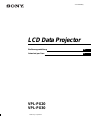 1
1
-
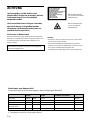 2
2
-
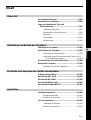 3
3
-
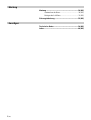 4
4
-
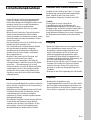 5
5
-
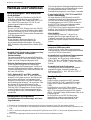 6
6
-
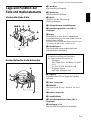 7
7
-
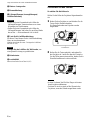 8
8
-
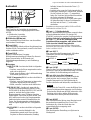 9
9
-
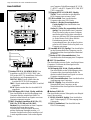 10
10
-
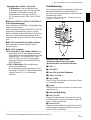 11
11
-
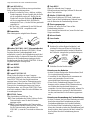 12
12
-
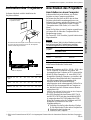 13
13
-
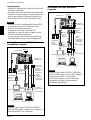 14
14
-
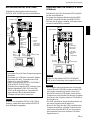 15
15
-
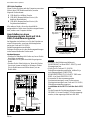 16
16
-
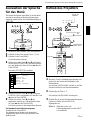 17
17
-
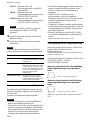 18
18
-
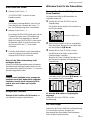 19
19
-
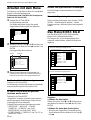 20
20
-
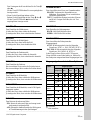 21
21
-
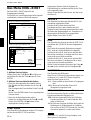 22
22
-
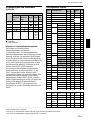 23
23
-
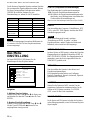 24
24
-
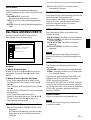 25
25
-
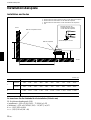 26
26
-
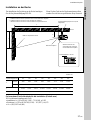 27
27
-
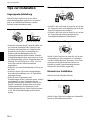 28
28
-
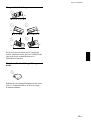 29
29
-
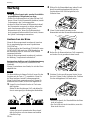 30
30
-
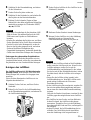 31
31
-
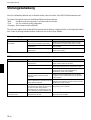 32
32
-
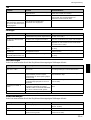 33
33
-
 34
34
-
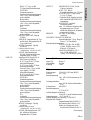 35
35
-
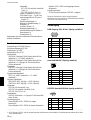 36
36
-
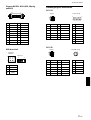 37
37
-
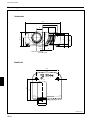 38
38
-
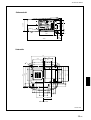 39
39
-
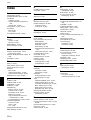 40
40
-
 41
41
-
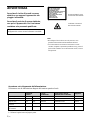 42
42
-
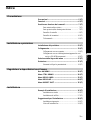 43
43
-
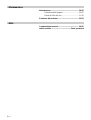 44
44
-
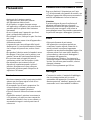 45
45
-
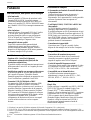 46
46
-
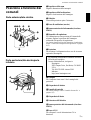 47
47
-
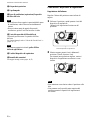 48
48
-
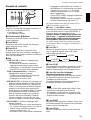 49
49
-
 50
50
-
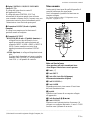 51
51
-
 52
52
-
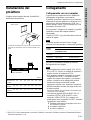 53
53
-
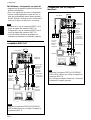 54
54
-
 55
55
-
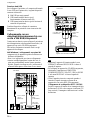 56
56
-
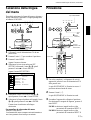 57
57
-
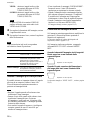 58
58
-
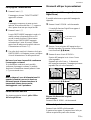 59
59
-
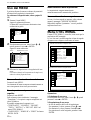 60
60
-
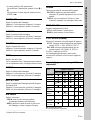 61
61
-
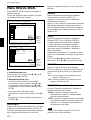 62
62
-
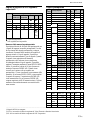 63
63
-
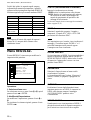 64
64
-
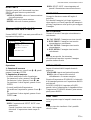 65
65
-
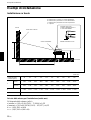 66
66
-
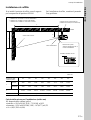 67
67
-
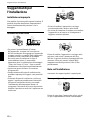 68
68
-
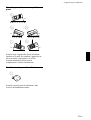 69
69
-
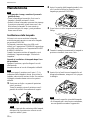 70
70
-
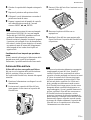 71
71
-
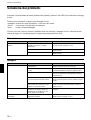 72
72
-
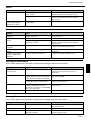 73
73
-
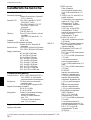 74
74
-
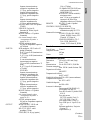 75
75
-
 76
76
-
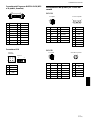 77
77
-
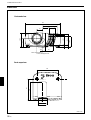 78
78
-
 79
79
-
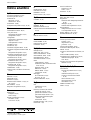 80
80
Sony VPL-PX20 Manuale del proprietario
- Categoria
- Proiettori
- Tipo
- Manuale del proprietario
in altre lingue
- Deutsch: Sony VPL-PX20 Bedienungsanleitung
Documenti correlati
-
Sony VPL-PX11 Manuale del proprietario
-
Sony VPL-PX11 Manuale del proprietario
-
Sony VPL-PX41 Istruzioni per l'uso
-
Sony VPL-FX51 Manuale del proprietario
-
Sony VPL-SC60E Manuale del proprietario
-
Sony Sony Manuale del proprietario
-
Sony VPL-VW11HT Manuale del proprietario
-
Sony VPD-MX10 Manuale del proprietario
-
Sony VPL-CX3 Manuale del proprietario
-
Sony VPL-VW10HT Manuale del proprietario